
- •1 Основные функции
- •1.1 Организация взаимодействия с системой
- •1.1.2 Манипулятор мышь
- •1.1.2.1 Действие "Щелчок"
- •1.1.2.2 Действие "Нажать и удерживать"
- •1.1.2.3 Действие "Нажать и перемещать"
- •1.1.2.4 Действие "Отпустить"
- •1.1.3 Клавиатура
- •1.1.4.1 Окна
- •1.1.4.2 Графические элементы управления в окнах
- •1.1.5.5 Свертывание/развертывание окна
- •1.1.5.6 Сброс диалогового окна
- •1.1.5.7 Отображение выбранного окна поверх других окон
- •1.1.6 Общие пультовые операции с окнами, выполняемые с помощью клавиатуры
- •1.1.6.1 Выбор объектов в активном окне
- •1.1.6.2 Выполнение завершающих операций при работе с диалоговыми окнами
- •1.1.6.3 Набор текста и цифровой информации
- •1.1.9.1 Вызов отображения окна икон на иво и пд
- •1.1.9.2 Сброс отображения вторичного окна с иво и пд
- •1.2 Базовые окна
- •1.2.1 Радиолокационное окно
- •1.2.1.1 Назначение
- •1.2.1.2 Свойства Радиолокационного окна
- •1.2.1.3 Информация о структуре воздушного пространства и картографическая информация
- •1.2.1.4 Данные о временных ограничениях использования воздушного пространства
- •1.2.1.5 Отображение метеоинформации в Радиолокационном окне
- •1.2.1.5.1 Данные об опасных явлениях погоды
- •1.2.1.6 Элементы отображения информации по отдельному вс
- •1.2.1.6.2 Предыстория трека вс
- •1.2.1.6.3 Векторы прогнозируемого положения
- •1.2.1.6.5 Формуляр сопровождения
- •1.2.1.6.6 Линия-связка
- •1.2.1.7 Маршрут по данным плана полета
- •1.2.1.9 Вектор-измеритель
- •1.2.1.10 Пультовые операции в Радиолокационном окне
- •1.2.1.10.2 Ручное размещение фс относительно трека
- •1.2.1.11.3 Сигнализация запуска радиозонда
- •1.2.2 Вторичные окна
- •1.2.2.1.4 Окно meteo с сообщениями sigmet
- •1.2.2.1.5 Окно meteo с сообщениями wind
- •1.2.3.1 Назначение
- •1.2.3.2 Описание
- •1.2.4.1 Назначение и описание
- •А) Включение/отключение отображения пеленгов
- •А) Включение/отключение вектора прогнозируемого положения для всех треков
- •1.2.4.2.10 Переключение единиц измерения текущей высоты и путевой скорости в фс
- •1.3 Формуляры сопровождения
- •1.3.2.1.1 Пультовые операции
- •1.3.2.2 Стандартный фс при отсутствии корреляции с планом полета
- •1.3.2.2.1 Свойства
- •1.3.2.2.2 Пультовые операции
- •1.3.2.3 Выделенный формуляр сопровождения
- •1.3.2.3.1 Назначение
- •1.3.2.3.2 Описание
- •Оценка воздушной обстановки по выбранным критериям:
- •1.3.2.3.6 Пультовые операции с помощью щелчка лк мыши
- •А) Принятие вс без плана на управление
- •К) Возврат к плановому маршруту
- •1.3.2.4.1 Пультовые операции
- •1.3.2.4.2 Перемещение постоянного рфс
- •1.3.2.4.3 Просмотр сообщений oldi
- •1.4 Справочная информация
- •1.5 Представление информации планов полетов
- •1.5.1 Окно суточного плана (daily plan)
- •1.5.1.1 Назначение
- •1.5.1.2 Описание
- •1.5.1.3 Свойства
- •1.5.1.4 Пультовые операции с кнопками
- •1.5.1.4.7 Кнопка print в окне daily plan
- •1.5.1.5 Пультовые операции с полями в строках списка daily plan
- •1.5.1.6 Пультовые операции с полями обозначения колонок
- •1.5.2.1 Назначение
- •1.5.2.4 Пультовые операции
- •1.5.2.4.1 Пультовые операции с кнопками
- •1.5.2.4.2 Пультовые операции с обозначениями колонок
- •1.5.2.4.3 Пультовые операции с полями в строках списка
- •1.5.3.3 Свойства
- •1.5.3.4 Пультовые операции
- •1.5.3.4.1 Пультовые операции с кнопками
- •1.5.3.4.2 Пультовые операции с обозначениями колонок
- •1.5.5.1 Назначение
- •1.5.5.2 Описание
- •1.5.5.3 Свойства
- •1.5.5.4 Пультовые операции
- •1.5.6.2 Описание
- •1.5.6.3 Свойства
- •1.5.6.4 Пультовые операции
- •1.5.7 Список вс под управлением (controlled aircraft)
- •1.5.7.1 Назначение и описание
- •1.5.7.2 Пультовые операции
- •1.6 Взаимодействие между автоматизированными центрами по процедуре oldi
- •1.7 Взаимодействие между секторами внутри системы
- •1.7.1.1 Вид фс у принимающего диспетчера до получения сообщения abi
- •1.7.1.6 Досрочная передача управления вс (функция transfer)
- •1.8 Представление информации о воздушной обстановке на иво рабочего места рп
- •1.8.2.1 Окно restriction-actualization
- •1.8.2.2 Окно для создания ограничений воздушного пространства
- •1.9 Отображение и просмотр информации о состоянии радиотехнических средств
- •1.10 Воспроизведение информации о воздушной обстановке
- •1.11 Виды информации, состав, формы отображения и чми для мдп
- •2 Дополнительные функции
- •2.1 Средства контроля безопасности
- •2.1.4.1 Назначение
- •2.1.4.2 Описание
- •2.1.5.1 Назначение
- •2.1.5.2 Описание
- •2.1.6.1 Назначение
- •2.1.6.2 Описание
- •2.1.7.1 Назначение
- •2.1.7.2 Описание
- •2.2 Обнаружение среднесрочных конфликтных ситуаций (mtcd) и поддержка их разрешения
- •2.2.1 Общие сведения об mtcd
- •2.2.3 Окно потенциальных проблем (ppd)
- •2.2.3.1 Назначение и свойства окна ppd
- •2.2.4 Окно помощи в вертикальной плоскости (vaw)
- •2.2.4.1 Назначение
- •2.2.4.2 Описание
- •2.2.5 Горизонтальная проекция траектории, ориентированная на конфликт
- •2.3 Контроль за выдерживанием траектории и напоминания (mona)
- •2.4 Задача автоматизированного формирования потока вс, заходящих на посадку и вылетающих вс, с применением процедуры aman/dman с целью оптимизации прилета/вылета на основных аэродромах мвз
- •2.5 Задача автоматизированного взаимодействия диспетчера и экипажа по цлпд (cpdlc)
- •2.5.1 Общие сведения о cpdlc
- •Воздушное пространство:
- •Принципы применения:
- •2.5.2.2 Установление связи по cpdlc
- •2.5.2.5 Индикация статуса передачи сообщения
- •2.5.2.6 Интерактивное управление/вводы
- •2.5.2.6.2 Составление сообщения для передачи на борт
- •2.5.2.8 Отображение сообщений об ошибках связи cpdlc
- •2.5.3 Перечень сообщений на борт и с борта
- •2.5.3.1 Acm: atc Communications Management (Организация связи увд)
- •2.5.3.2 Acl: Диспетчерские разрешения увд
- •2.5.4.2.1 Функция Logon
- •А) Технология
- •Б) Диаграмма
- •2.5.4.2.2 Функция Contact
- •А) Технология
- •Б) Диаграмма
- •2.5.4.3.1 Описание сервиса acm
- •2.5.4.3.2 Примеры технологии acm с использованием команды ‘contact’
- •Б) Передача связи и/или изменение частоты, используя cpdlc без изменения соединения cpdlc
- •2.5.4.3.3 Передача данных с открытыми диалогами а) Открытые диалоги, инициированные землей
- •Б) Открытые диалоги, инициированные с воздуха
- •2.5.4.3.4 Сообщения acm
- •2.5.4.4.1 Описание сервиса acl
- •2.5.4.4.2 Технология acl
- •А) Запрос от экипажа - диспетчерское разрешение в ответ
- •Б) Запрос экипажа - ответ диспетчера «unable»
- •В) Запрос со стороны экипажа вс с ответом диспетчера «standby»
- •Е) Диспетчерское разрешение с ответом «standby» летного экипажа
- •2.5.4.4.3 Сообщения acl
- •2.5.4.5.1 Описание сервиса amc
- •А) Технология amc
- •Б) Диаграмма
- •В) Сообщение amc
- •2.5.4.6 Таймеры
- •2.5.4.6.1 Таймеры истечения срока
- •А) Диалоги, инициированные диспетчером
- •Б) Диалоги, инициированные летным экипажем
- •2.5.5 Состав и форма представления информации cpdlc, отображаемой на иво
- •2.5.5.1 Dlic (Способность инициирования cpdlc)
- •2.5.5.6 Окно «История сообщений»
- •2.5.5.9 Формирование комбинированных разрешений (команд) на борт
- •2.5.5.10 Передача управления в смежные сектора увд
- •Используемые сокращения и обозначения на латыни, которые предполагается представить на кириллице
- •Сокращения (аббревиатуры) в фс и табличных списках, требующие определенного количества знаков
- •Сокращения в формулярах сопровождения (фс)
- •Сокращения в табличных списках и в окнах
- •2 Трехбуквенные обозначения сообщений, представленные ниже, являются установленными обозначениями икао при взаимодействии по процедуре oldi
- •2.1 Обозначения сообщений oldi, встречающиеся в тексте
- •2.2 Обозначения, принятые в международной практике и присутствующие в меню track
- •3 Окно системных параметров (System Panel)
- •4 Окно управления отображением (Control Window) и связанные с ним окна
- •4.1 Окна, вызываемые при обращении к функциям меню
- •Статистические данные
1.2.2.1.4 Окно meteo с сообщениями sigmet
Щелчок ЛК на поле кнопки SIGMET окна METEO приводит к отображению в окне сообщений типа SIGMET, на что указывает выбор радио-кнопки SIGMET в нижней части окна (рисунок 1.2-13). В окне отображаются до 10 последних сообщений, если время их поступления не превышает 6 часов или время действия не истекло.
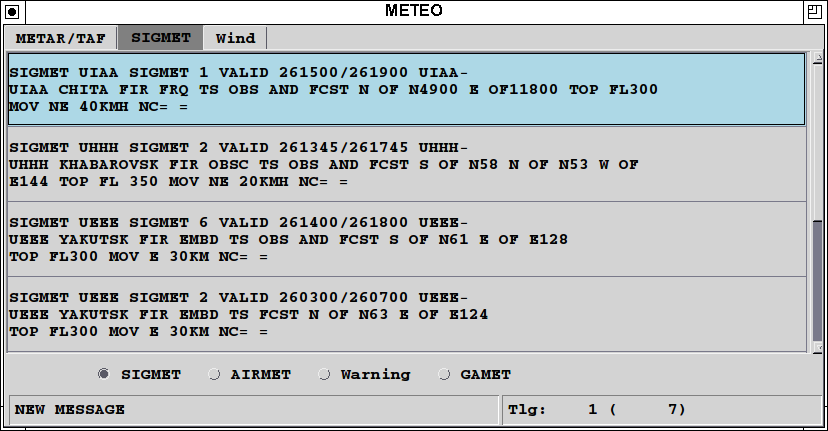
Рисунок 1.2-13
В строке состояния внизу окна указывается дополнительная информация по сообщению, номер выбранного сообщения и их общее количество.
а) Пультовые операции
В нижней части окна МЕТЕО имеются радио-кнопки для выбора разных типов сообщений метеоинформации.
Щелчком ЛК мыши по кнопке AIRMET окно METEO/SIGMET переключается на отображение имеющихся сообщений данного типа (рисунок 1.2-14).
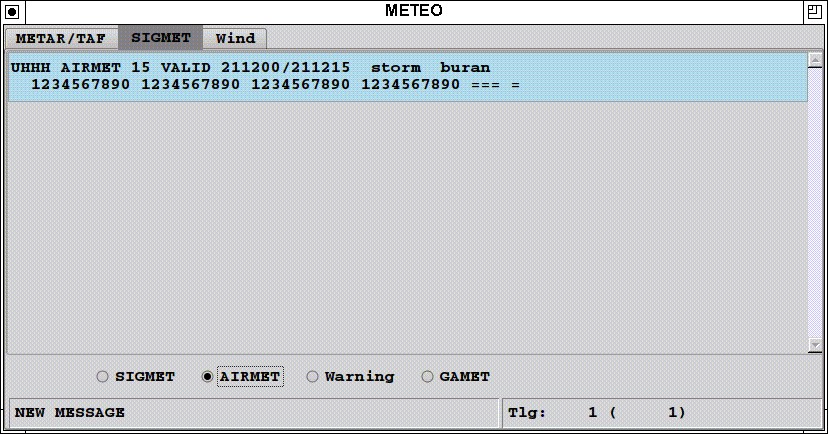
Рисунок 1.2-14
Щелчок ЛК на кнопке выбора Warning вызывает на отображение в окне METEO/SIGMET имеющиеся сообщения данного типа (рисунок 1.2-15).
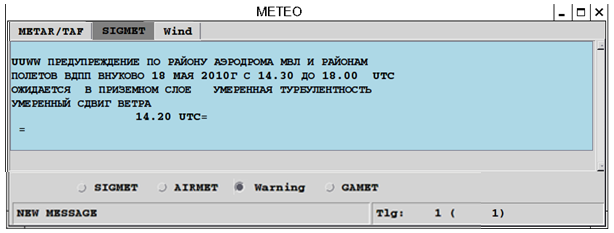
Рисунок 1.2-15
Щелчок ЛК на кнопке выбора GAMET вызывает на отображение в окне METEO/SIGMET имеющиеся сообщения данного типа (рисунок 2.5-16).

Рисунок 2.5-16
1.2.2.1.5 Окно meteo с сообщениями wind
Щелчок ЛК на кнопку Wind в верхней части окна METEO приводит к отображению в окне данных о ветре (направление, скорость) и температуре воздуха на различных изобарических поверхностях (высотах) по трассам, как представлено в примере на рисунке 1.2-17.
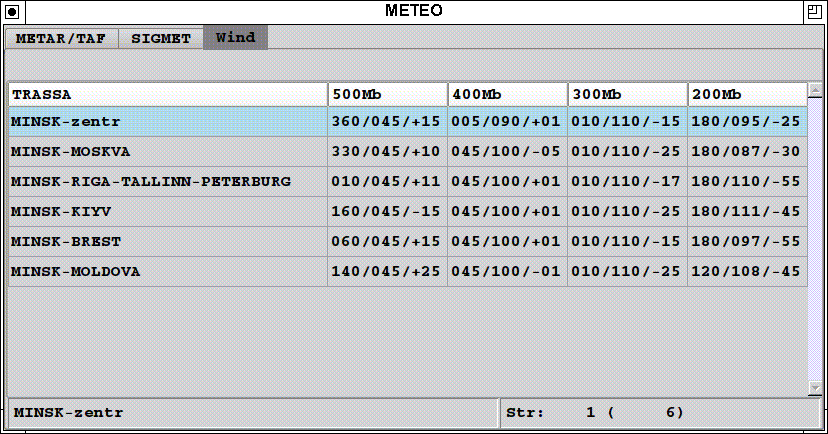
Рисунок 1.2-17
В информационной строке окна МЕТЕО дается полное отображение данных из поля трассы, к которой произведено обращение ЛК мыши.
1.2.3 Окно System Panel
1.2.3.1 Назначение
Окно System Panel позволяет диспетчеру проконтролировать системные параметры: текущее время, дату, сектор управления, фамилию и инициалы диспетчера, зарегистрированного на данном рабочем месте.
1.2.3.2 Описание
Общий вид окна приведен на рисунке 1.2-18.

Рисунок 1.2-18
Где: |
|
СИСТЕМНАЯ ИНФОРМАЦИЯ |
- заголовок; |
08:26:17 |
- текущее время UTC (часы, минуты, секунды); |
Thursday 14.06.2012 |
- дата (день недели, число, месяц, год); |
V1 |
- обозначение сектора в соответствии с конфигурацией системы; |
Лосев С.Н.
|
- поле для ФИО диспетчера, введенного при регистрации в системе. |
Вся информация, кроме фамилии диспетчера, устанавливается системой автоматически, и ее изменение не доступно с рабочих мест диспетчеров и РП.
Обозначение сектора управления (или объединения секторов) отображается в соответствии с принятой конфигурацией системы.
1.2.4 Окно Control Window
1.2.4.1 Назначение и описание
Окно Control Window содержит элементы управления, объединенные в отдельные блоки по функциональному признаку.
Общий вид окна Control Window представлен на рисунке 1.2-19.
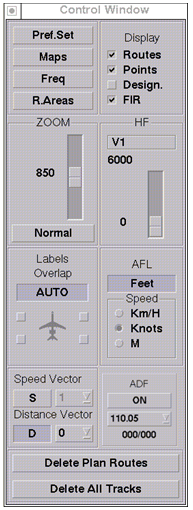
Рисунок 1.2-19
Окно представляет собой совокупность элементов управления отображением, объединенных в блоки по функциональному признаку.
Окно может быть свернуто в икону и затем снова восстановлено.
Окно может быть перемещено по экрану в любое место поверх Радиолокационного окна.
Кнопка «Pref.Set» предназначена для выбора и установки различных параметров отображения информации в Радиолокационном окне.
Кнопка «Maps» используется для выбора информации о структуре воздушного пространства и картографической информации, доступной на данном рабочем месте.
Кнопка «Freq» используется для вызова таблицы частот радиосвязи с ВС по секторам РЦ и смежными РЦ.
Кнопка «R.Areas» предназначена для вызова/сброса окна просмотра имеющихся в системе действующих ограничений ИВП.
Кнопка «Routes» предназначена для вызова осевых линий трасс.
Кнопка «Points» предназначена для вызова отображения РНТ и ППМ.
Кнопка «Design» предназначена для вызова на отображение обозначения трасс.
Кнопка «FIR» предназначена для отображения границ секторов.
Элементы управления «ZOOM» предназначены для установки масштаба отображения информации в Радиолокационном окне.
Элемент управления «НF» (высотный фильтр) позволяет диспетчеру с помощью скроллинга вводить границы высотного слоя, по которому выполняется селекция ФС ВС, которые, имея статус “не относящихся”, находятся за пределами диапазона высот (эшелонов) сектора и поэтому треки и ФС по ним не отображаются.
Блок «Labels Overlap» предназначен для включения/отключения автоотброса ФС при их наложении и для выбора направления линии-связки относительно курса следования ВС.
Кнопка блока «AFL» предназначена для переключения отображения текущих высот в ФС с десятков метров на сотни футов и обратно.
Блок «Speed» предназначен для переключения отображения путевой скорости в ФС: в км/час, узлах и числах Маха.
Кнопки функций «Speed Vector» и «Distance Vector» предназначены для отображения векторов прогнозируемого положения ВС по скорости или по дальности.
Блок «ADF» предназначен для включения/отключения отображения линий радиопеленгов и выбора частот АРП.
Кнопка «Delete Plan Routes» предназначена для снятия с отображения всех ранее вызванных маршрутов по плану.
Кнопка «Delete All Tracks» позволяет обновить отображение треков, при этом все треки на короткое время снимаются с отображения.
Кнопка «Staff» позволяет вызвать список действующих секторов и работающих в них диспетчеров.
Функция Staff предназначена для вызова щелчком ЛК по кнопке Staff таблицы распределения диспетчеров по секторам (рисунок 1.2-20).
Сектор
Рабочее
место
ФИО
диспетчера
G1
ДРУ
Иванов
И.И.
ДПК
Смирнов
С.И.
G2
ДРУ
Петров
П.П.
ДПК
Сидоров
С.А.
G3
ДРУ
Николаев
Н.К.
ДПК
Павлов
К.И.
G4
ДРУ
Гаврилов
В.Т.
ДПК
Симонов
П.Т.
G5
ДРУ
Никитин
А.В.
ДПК
Андреев
В.А.
Подх
1
ДРУ
Васильев
Р.А.
ДПК
Сергеев
С.Т.
Подх
2
ДРУ
Владимиров
В.П.
ДПК
Миронов
П.В.
Круг
ДРУ
Тарасов
П.И.
ДПК
Попов
П.И.
РП
АДЦ
Романов
С.Т.
РП
АКДП
Григорьев
П.И.
Рисунок 1.2-20
1.2.4.2 Пультовые операции
1.2.4.2.1 Вызов окна предпочтительных настроек
Окно «Settings Dialog», представленное на рисунке 1.2-21, предназначено для выбора и установки различных параметров отображения информации в Радиолокационном окне. Оперативное включение/сброс данного окна производится щелчком ЛК на кнопке «Pref.Set» в окне Control Window.
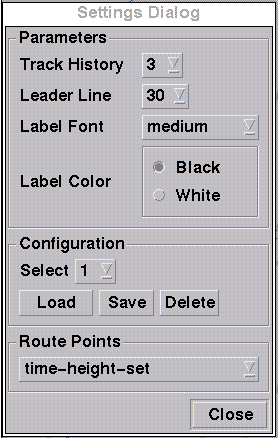
Рисунок 1.2-21
Окно можно перемещать по экрану.
Элементы управления в окне имеют следующее назначение:
Блок Parameters: |
|
Функция Track History |
- обеспечивает установку нужного количества точек следа движения ("предыстории") трека с помощью всплывающего меню; |
Функция Leader Line |
- обеспечивает выбор длины линии-связки в мм с помощью всплывающего меню; |
Функция Label Font |
- обеспечивает выбор размера знаков в ФС для данного сектора с помощью всплывающего меню; |
Функция Label Color |
- обеспечивает выбор цвета знаков ФС нажатием на соответствующую кнопку: Black – черный, White – белый;
|
Блок Configuration: |
|
Функция Select |
- обеспечивает выбор из всплывающего меню номера конфигурации; |
Кнопки: Load
Save
Delete |
- обеспечивает вызов на отображение выбранного варианта конфигурации; - обеспечивает запоминание конфигурации, отображаемой на ИВО и ПД, включая:
При загрузке системы, конфигурация задается по умолчанию (NORM) для каждого сектора и рабочего места. - обеспечивает удаление выбранного варианта конфигурации; |
Функция Route Points |
- обеспечивает выбор состава формуляра, отображаемого в точках маршрута; |
Кнопка Close |
- предназначена для закрытия окна с сохранением выбранных настроек. |
А) Выбор количества точек предыстории
При нажатии ЛК на поле кнопки Track History под ней отображается меню возможных значений, как показано на рисунке 1.2-22, в котором выделено текущее значение параметра. Цифра означает количество точек следа.
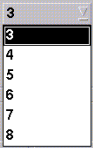
Рисунок 1.2-22
При нажатии ЛК на каком-либо значении меню закрывается, выбранное значение отображается на кнопке Track History, а в Радиолокационном окне след движения трека накапливает заданное количество точек.
Б) Выбор длины линии-связки
Щелчок ЛК на поле кнопки Leader Line открывает меню, приведенное на рисунке 1.2-23, содержащее обозначения возможных величин длины линии-связки в мм. При нажатии ЛК на каком-либо значении меню закрывается, выбранное значение отображается на кнопке, а линии-связки в Радиолокационном окне приобретают заданную длину.

Рисунок 1.2-23
В) Выбор размера знаков в ФС
Щелчок ЛК на поле кнопки Label Font открывает меню, показанное на рисунке 1.2-24, содержащее обозначения возможного размера шрифта в относительных единицах величин (small, medium, huge). При нажатии ЛК на каком-либо значении меню закрывается, выбранное значение отображается на кнопке, а размер шрифта в ФС приобретает желаемую величину.

Рисунок 1.2-24
Г) Выбор формуляра точек маршрута
Щелчок ЛК на поле кнопки Router Points открывает меню выбора отображения возможных параметров точек маршрута: not-set, time-set, height-set, time-height-set. При нажатии ЛК на каком-либо значении меню закрывается, выбранное значение отображается на кнопке, а в формулярах точек маршрута отображаются заданные параметры.
Щелчок ЛК на кнопке Close приводит к сбросу окна Pref.Set с отображения.
1.2.4.2.2 Выбор элементов картографической информации
Щелчок ЛК на кнопке Maps в окне Control Window приводит к отображению меню Map Dialog, представленного на рисунке 1.2-25, которое предназначено для оперативного управления включением/отключением отображения элементов картографии и структуры воздушного пространства.
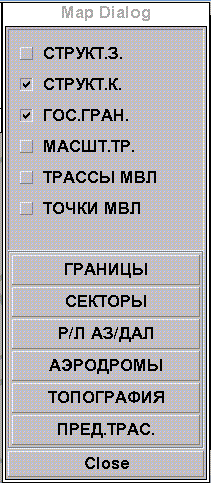
Рисунок 1.2-25
Щелчок ЛК на кнопке Close закрывает окно Map Dialog, а кнопка Maps приобретает первоначальный вид.
Щелчок ЛК на позиции «» элемента карты приводит к появлению левее кнопки Close кнопки Apply (Применить). Щелчок ЛК на кнопке Apply вводит изменения в отображении на ИВО и ПД.
Нажатие кнопок внизу окна Map Dialog приводит к отображению соответствующих меню, представленных на рисунке 1.2-26.
Из окна АЭРОДРОМЫ можно вызвать дополнительные окна для выбора на отображение SIDов, STARов и предпосадочной прямой для разных аэродромов.
Щелчок ЛК на позициях «» элементов данных окон приводит к появлению левее кнопки Close кнопки Apply (Применить). Щелчок ЛК на кнопке Apply вводит изменения в отображении на ИВО и ПД.
Щелчок ЛК на кнопке Close снимает окна с отображения.

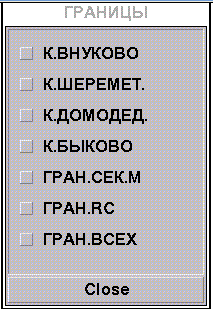

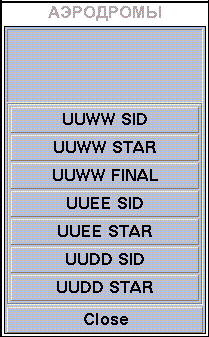

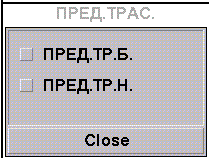
Рисунок 1.2-26
А) Операции с отображением колец дальности – Р/Л Аз/Дал
Предусматривается возможность вызова на отображение колец дальности. Эта операция выполняется щелчком ЛК на кнопку RANGE. При этом вызывается окно RANGE MARKER, представленное на рисунке 1.2-27.

Рисунок 1.2-27
Повторное нажатие снимает окно с отображения.
Окно RANGE MARKER обеспечивает выполнение следующих функций:
Range Marker: при щелчке ЛК на кнопке ON обеспечивается отображение 10 колец дальности с расстоянием между кольцами и положением центра в соответствии с последним выбором или первоначально в точке, установленной по умолчанию. Повторный щелчок ЛК на кнопке ON снимает отображение колец;
Label: при щелчке ЛК на кнопке ON обеспечивается отображение оцифровки по вертикальной и горизонтальной осям. Повторный щелчок ЛК на кнопке ON снимает оцифровку;
Range Value: при нажатии и удерживании ЛК на кнопке со значением расстояния между кольцами отображается всплывающее меню, содержащее следующие величины расстояний между кольцами, предусмотренными для выбора: 10, 20, 50, 100, 200, 500, 1000 (NM). Отпускание ЛК на выбранном значении в меню приводит к установлению выбранного расстояния между кольцами;
Position: при щелчке ЛК на кнопке CHANGE курсор приобретает вид креста « ╬ ». Перемещение курсора по экрану и щелчок ЛК приводит к смещению центра отображаемых колец в выбранное место.
1.2.4.2.3 Просмотр частот радиосвязи
Кнопка Freq в окне Control Window используется для вызова таблицы частот радиосвязи с ВС по смежным секторам РЦ.
Щелчок ЛК на кнопке Freq приводит к отображению окна Frequencies, пример которого представлен на рисунке 1.2-28. Кнопка Freq приобретает нажатый вид.
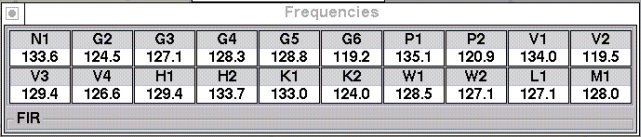
Рисунок 1.2-28
Окно Frequencies содержит названия секторов и соответствующие им частоты радиосвязи (МГц).
Поле для указания частот радиосвязи по секторам смежных РЦ может быть активизировано щелчком ЛК и заполнено с использованием клавиатуры. Завершение операции производится нажатием клавиши Enter.
Повторный щелчок на кнопке Freq закрывает окно Frequencies, кнопка возвращается к первоначальному виду.
1.2.4.2.4 Просмотр информации по ограничениям
Кнопка R.Areas предназначена для вызова/сброса щелчком ЛК окна Restricted Areas для просмотра имеющихся в системе действующих ограничений ИВП. Пример окна представлен на рисунке 1.2-29.
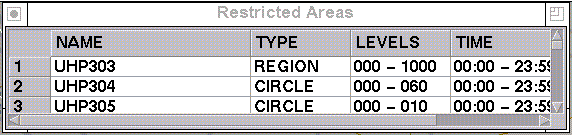
Рисунок 1.2-29
Окно отображается в виде таблицы с колонками, представляющими наименование ограничения (NAME), тип ограничения (TYPE), диапазон высот ограничения в сотнях метров (LEVELS), время действия ограничения (TIME).
Окно можно перемещать по экрану в удобное для наблюдения место, а также изменять его размер.
1.2.4.2.5 Установка масштаба изображения
Блок «ZOOM» содержит элементы, управления, представленные на рисунке 1.2-30, которые предназначены для установки масштаба отображения информации в Радиолокационном окне.
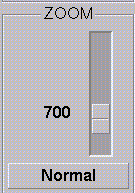
Рисунок 1.2-30
Движок шкалы масштаба может перемещаться вверх и вниз, рядом с ним отображается величина масштаба в километрах по вертикальному размеру Радиолокационного окна.
После перемещения движка размещение всей координатной информация в Радиолокационном окне соответствует новому масштабу.
Для изменения масштаба установить курсор мыши на движке шкалы масштаба. Нажать ЛК и, удерживая клавишу, перемещать движок, контролируя цифровое значение масштаба около движка. Отпускание ЛК фиксирует значение масштаба и приводит к соответствующему изменению представления информации на ИВО и ПД.
Щелчок на кнопке Normal восстанавливает масштаб изображения в Радиолокационном окне, заданный по умолчанию для данного рабочего места.
1.2.4.2.6 Установка границ высотного слоя для отображения ФС не относящихся ВС
Фильтр ФС по высоте «НF» позволяет диспетчеру выполнять селекцию ФС ВС, которые, имея статус “не относящихся”, находятся за пределами диапазона эшелонов сектора, и поэтому ФС по ним не отображаются. Отображаются все ФС ВС, текущая высота полета которых находится в указанных пределах.
Блок НF представлен на рисунке 1.2-31 (а – для диспетчера, б – для РП).
При перемещении движка можно расширить диапазон видимых ФС. Цифры показывают нижнюю (и верхнюю – для РП) границу высотного слоя для отображения всех ФС ВС, текущая высота полета которых находится в указанных пределах. Граница диапазона отображается в метрах или футах в соответствии с выбором единиц отображения текущей высоты.
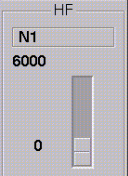
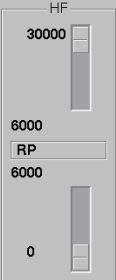
а б
Рисунок 1.2-31
Для перемещения движка установить курсор на поле движка, нажать и удерживать ЛК. Перемещение движка приводит к обновлению величины, отображаемой рядом с движком. Отпускание ЛК фиксирует значение высоты.
Примечание - При перезагрузке системы высотный фильтр автоматически устанавливается на максимальную видимость.
1.2.4.2.7 Блок Labels Overlap
Блок кнопок под заголовком «Labels Overlap» предназначен для управления положением ФС и представлен на рисунке 1.2-32.
Рисунок 1.2-32
В исходном состоянии после инициализации автоотброс ФС отключен. По щелчку ЛК на кнопке AUTO она приобретает нажатый вид и более темный фон, что указывает на включение режима автоотброса.
С включенным режимом автоматического отброса ФС система предотвращает их наложение. Как только ФС приближаются друг к другу, система изменяет их положение таким образом, чтобы устранить наложение ФС.
Повторный щелчок ЛК на кнопке AUTO отключает режима автоотброса. Кнопка приобретает первоначальный вид.
При отключении функции автоматического отброса возможна общая установка ориентации для всех стандартных ФС относительно символа трека.
По умолчанию ФС располагается справа от символа трека под углом 135o к направлению его движения.
Щелчок ЛК на одной из четырех кнопок в соответствии с рисунком 1.2-33 приводит к соответствующему изменению положения всех стандартных ФС относительно направления движения трека.
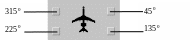
Рисунок 1.2-33
1.2.4.2.8 Блок ADF
Блок кнопок под заголовком «ADF» в соответствии с рисунком 1.2-34 содержит элементы управления отображением пеленгационной информации и предназначен для включения/отключения отображения пеленгов и выбора частот АРП, пеленги от которых будут отображаться в Радиолокационном окне.

Рисунок 1.2-34
Где:
ADF – наименование блока;
ON – кнопка с фиксацией для включения/отключения отображения пеленгов;
118.3 – кнопка выбора рабочей частоты для пеленгации (основная частота сектора);
000/000 – поле для отображения прямого и обратного азимутов пеленга в процессе радиосвязи по выбранному АРП.
